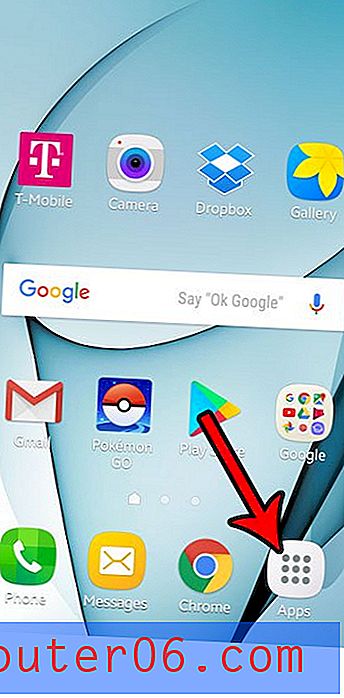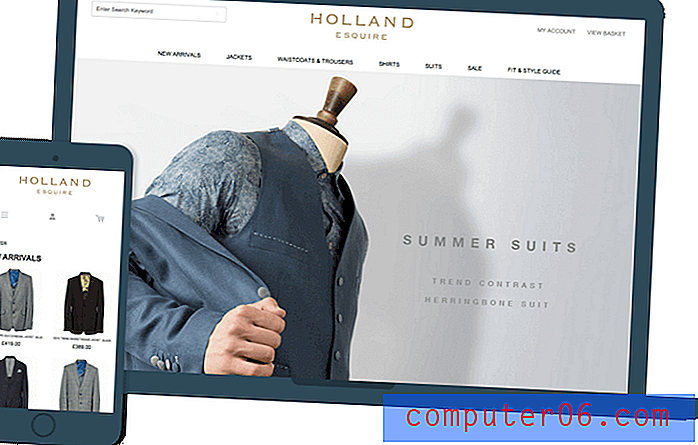So entfernen Sie Seitenzahlen in Excel 2010
Seitenzahlen sind eine hilfreiche Methode, um gedruckte Dokumente organisiert zu halten, insbesondere wenn es sich bei dem Dokument um eine Tabelle handelt. Excel-Tabellen, insbesondere mehrseitige, können alle sehr ähnlich aussehen, und es kann schwierig sein, eine nicht in Ordnung befindliche Tabelle ohne Seitenzahlen neu zu organisieren.
Es gibt jedoch Situationen, in denen Seitenzahlen ablenken oder stören können. Sie können sie daher aus Ihrer Datei entfernen. Wenn Sie die Seitenzahlen jedoch nicht selbst zur Tabelle hinzugefügt haben, haben Sie möglicherweise Schwierigkeiten zu bestimmen, wie Sie sie entfernen können. Lesen Sie daher unsere Anleitung weiter unten, um zu erfahren, wie Sie Seitenzahlen aus Ihrer Excel 2010-Tabelle entfernen können.
Excel 2010-Seitenzahlen loswerden
In diesem Lernprogramm werden alle Seitenzahlen vollständig aus Ihrer Excel 2010-Tabelle entfernt. Wenn Sie später entscheiden, dass Sie Seitenzahlen haben möchten, können Sie diesen Artikel lesen, um zu erfahren, wie Sie diese hinzufügen können.
Schritt 1: Öffnen Sie die Tabelle in Excel 2010.
Schritt 2: Klicken Sie oben im Fenster auf die Registerkarte Seitenlayout.

Schritt 3: Klicken Sie auf die kleine Schaltfläche Seite einrichten in der unteren rechten Ecke des Abschnitts Seite einrichten des Menübands oben im Fenster.
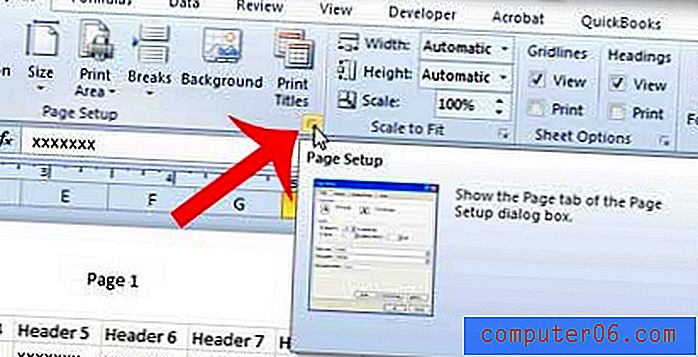
Schritt 4: Klicken Sie oben im Fenster auf die Registerkarte Kopf- / Fußzeile .
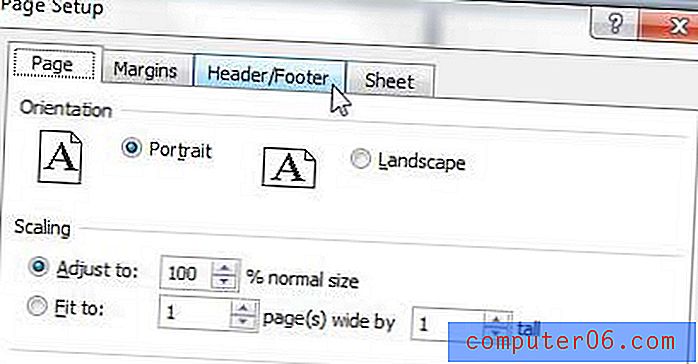
Schritt 5: Klicken Sie auf das Dropdown-Menü unter Kopfzeile und wählen Sie oben in der Liste die Option Keine . Wiederholen Sie dies auch für das Dropdown-Menü unter Fußzeile . Ihr Fenster sollte wie im Bild unten aussehen. Klicken Sie auf die Schaltfläche OK, wenn Sie fertig sind.
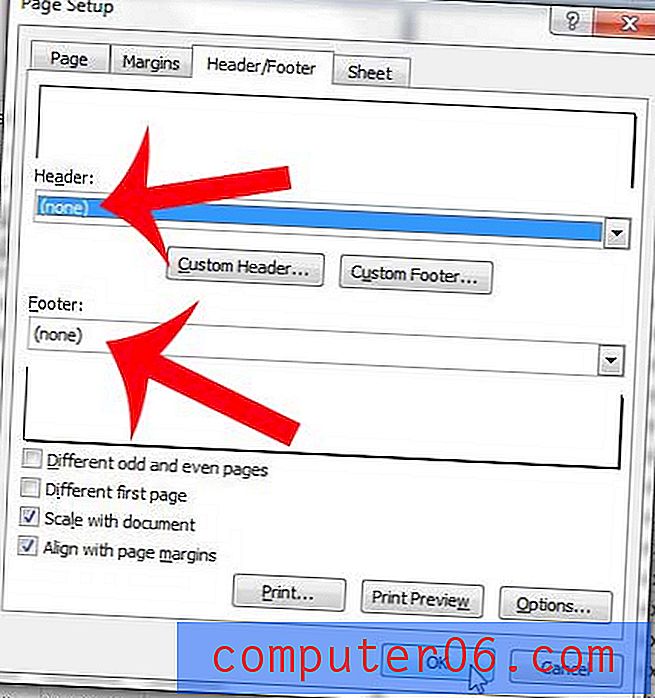
Wenn Sie das Menü Drucken in Excel öffnen, sollten Ihre Seitenzahlen nicht mehr sichtbar sein.
Haben Sie Schwierigkeiten, Ihre Excel-Tabellen so anzupassen, dass sie besser gedruckt werden? Erfahren Sie, wie Sie alle Spalten auf einer Seite anpassen, um Zeit beim manuellen Anpassen der Spaltenbreite zu sparen.